
Una de las novedades más interesantes que veremos próximamente en Windows 10, es Project Neon, que llegará de manera oficial para todos los usuarios en unos meses. Se trata de un nuevo lenguaje de diseño de Microsoft que todavía no está disponible en versiones estables, sin embargo, ya hay muchas aplicaciones que cuentan con él en las versiones para insiders.
Estas transparencias, que recuerdan a Aero de Windows Vista, tal vez no convenza a todas las personas, y seguramente habrá manera de desactivarlas en la configuración. Pero si eres de los que no puede esperar por tener esta “nueva” imagen en tu Windows 10, la única forma era convertirse en un Insider, es decir, en un betatester.
Por fortuna, si no deseas hacer eso, ya es posible instalar algunas de las aplicaciones con el diseño Neon en tu ordenador, con el único requisito de tener instalada Creators Update, además de permitir la instalación de prueba de aplicaciones.
Esto es gracias a un usuario que ha anunciado en Twitter la disponiblidad de los paquetes actualizados de todas las apps con neon disponibles hasta el momento. Cualquiera puede descargarlas desde la nube e instalarlas si así lo desea.
Here you go guys. All Insider flights that are newer than the inbox apps, including Acrylic/Neon goodness. Have fun?https://t.co/E0MrkCdeuG
— Indigo (@tfwboredom) May 7, 2017
El paquete contiene este nuevo diseño para Groove Music, Películas y TV, Calculadora, Grabador de voz, Mapas, Cámara, Tienda, Outlook, Fotos, Contactos, Skype, Paint 3D y OneNote.
Te puede interesar: Cambia la imagen de tu Windows 10 con estos packs de temas e iconos
Así puedes instalar Project Neon
Lo primero que hay que hacer, es cambiar una opción importante desde el menú de Configuración de Windows 10, el cual nos permitirá la instalación de paquetes APPX, extensión con el que vienen las aplicaciones Modern.
Tienes que dirigirte a la Configuración del sistema, a través del menú Inicio o con el atajo Win+I, luego a Actualización y seguridad. Dirígete a la opción “Para programadores” y marca la casilla “Efectuar instalación de prueba de aplicaciones”.
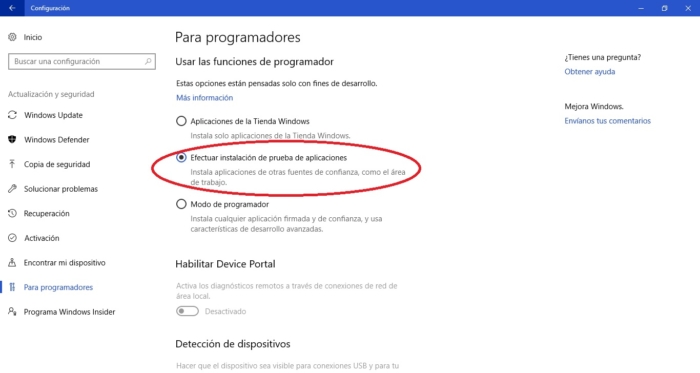
También te recomiendo crear un punto de restauración, pues como siempre, es mejor tener un respaldo al realizar este tipo de modificaciones al sistema, que, aunque son estéticas, no estamos exentos de presentar algún problema con las aplicaciones, y como falta tiempo para el lanzamiento oficial de Project Neon, no hay soporte oficial para soluciones.
Luego de habilitar las instalaciones de prueba, habrá que descargar el paquete de aplicaciones desde Google Drive, con un peso de 1.2 GB. Aunque Windows Defender no detectó problemas en el archivo, si lo deseas, puedes hacer un escaneo con el Antivirus de tu preferencia.
Hay que extraer las aplicaciones y para su instalación, basta con dar doble clic sobre ellas. Los nombres de los paquetes no son claros, como por ejemplo el de Correo y Calendario, que aparece como “microsoft.windowscommunicationsapps…”, pero no te preocupes, cuando vayas a instalarlos, aparecerá una ventana que te dirá de cuál aplicación se trata, su descripción y los permisos que requiere, luego puedes continuar con la instalación, la cual no demora nada de tiempo.
Te puede interesar: ¿No te gustan las transparencias de Project NEON? Te enseñamos cómo desactivarlas
La diferencia no es algo radical, tal vez una versión final de Neon sí lo sea, pero existe. Un ejemplo es la aplicación de Fotos, como se muestra a continuación:
Antes:

Después:

Los colores de cada app dependerá de dos cosas, una es el fondo de pantalla, y la otro son los colores que hayas elegido en la personalización de Windows.
Cuéntanos si te gusta este cambio de diseño o prefieres el actual
Fuente | Genbeta
Descarga de paquetes | Google Drive


